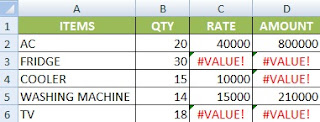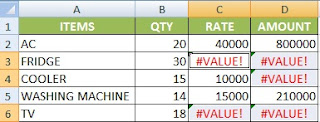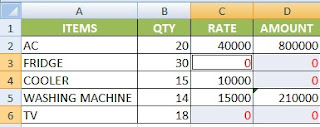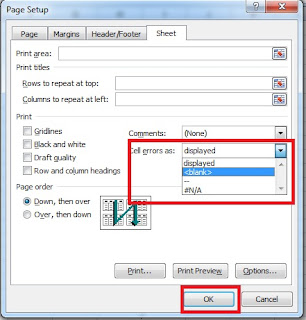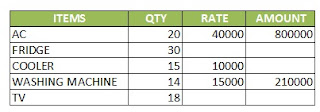जब भी हम एक्सेल में कार्य करते है और गलती से फार्मूला का गलत इस्तेमाल कर लेते है तो उस सेल में कुछ सूत्र त्रुटियां मिल सकती हैं, जैसे #DIV/0, #Value!, #REF, #N/A, NUM!, #NAME?, #NULL।, तो आज की इस पोस्ट में हम आपको बताएँगे की कैसे आप इन त्रुटियों को शून्य (0) के साथ या खाली सेल में बदल सकते है तथा प्रिंट देते समय भी हम इन त्रुटियों की जगह खाली सेल प्रिंट करना सीखेंगे तो यह सभी कुछ सीखने के लिए आप पूरी पोस्ट को ध्यान से अंत तक पढ़े.
Replace Excel Erors with 0 or Blank Cells
एक्सेल फार्मूला लगाने में आई त्रुटियों #DIV/0, #Value!, #REF, #N/A, #NUM!, #NAME?, #NULL। के स्थान पर 0 करने के लिए आप Go To Special आप्शन
का प्रयोग निम्न प्रकार से करेंगे:-
चरण 1: सबसे पहले उस डाटा का चयन करें जिसके साथ आप काम करेंगे या जिसमे त्रुटी है. जैसे नीचे स्क्रीन शॉट में दिखाया गया है एक डाटा है जिसमे कुछ त्रुटिया दी हुई है. और हमें इन त्रुटियों के स्थान पर 0 को रखना है.
चरण 2: अब Go To डायलॉग बॉक्स खोलने के लिए F5 कुंजी दबाएं।
चरण 3: इसमें दिए स्पेशल बटन पर क्लिक करें, और यह गो टू स्पेशल डायलॉग बॉक्स को खोलता है।
चरण 4: गो टू स्पेशल डायलॉग बॉक्स में, केवल फॉर्मूला आप्शन और त्रुटियाँ आप्शन को क्लिक करें, जैसा स्क्रीनशॉट में दिखाया गया है:-
चरण 5: अब ओके बटन पर क्लिक करें, सभी # सूत्र त्रुटियां चुनी गई हैं, जैसा स्क्रीनशॉट में दिखाया गया है.
चरण 6: अब बस 0 या कोई अन्य मान दर्ज करें जिसे आपको त्रुटियों को बदलने की आवश्यकता है, और Ctrl + Enter कुंजी दबाएं।
अब आपको सभी चयनित एरर सेल 0 से भरे हुए मिलेंगे.आप सभी एरर सेल को डिलीट की को दबाकर, खाली सेल को छोड़कर हटा भी सकते हैं।
How to Hide Errors Cells When Printing Worksheet
ऊपर आपने पढ़ा की कैसे हम एक्सेल फार्मूला में आई त्रुटियों की जगह 0 या खाली सेल को दिखा सकते है और अब हम चाहते है की एक्सेल शीट में हुई त्रुटियों #DIV/0, #Value!, #REF, #N/A, #NUM!, #NAME?, #NULL। के स्थान पर प्रिंट करने पर सेल में कुछ न
प्रिंट हो तो इसके लिए आप नीचे दिए गए स्टेप्स को फॉलो करे :-
चरण -1 सबसे पहले पेज लेआउट टैब से, आप पेज सेटअप समूह ग्रुप के निचले दाएं कोने में डायलॉग लॉन्चर का चयन करे।
चरण -2 अब पेज सेटअप डायलॉग बॉक्स में, आप शीट टैब पर जाते हैं, (प्रिंट) सेल एरर्स अस के लिए ड्रॉपडाउन का चयन करें और यहाँ से <blank> चुनें।
त्रुटि सेल को खाली सेल के रूप में प्रिंट करने के लिए चयन करें।
परिणाम: यद्यपि त्रुटि अभी भी वर्कशीट में दिखाई देगी, परन्तु जब आप वर्कशीट को प्रिंट करते हैं, तो त्रुटि सेल रिक्त स्थान के रूप में प्रिंट होंगे।अर्थात प्रिंट किये गए डॉक्यूमेंट में कोई त्रुटि नहीं दिखाई देगी। जैसा की नीचे स्क्रीन शॉट में दिखाया गया है.
How to Hide Formula in Excel Sheet
6 Common Types of Excel Errors with Example in Hindi
Excel Logical Category Functions & Errors with Examples
अंत में,
आशा है की पूरी पोस्ट पढने के बाद आपको एक्सेल शीट में हुई त्रुटियों #DIV/0, #Value!, #REF, #N/A, #NUM!, #NAME?, #NULL। के स्थान पर 0, blank आदि सेट करना आ गया होगा साथ ही प्रिंट देते समय वर्कशीट में हुई त्रुटियों के स्थान पर blank सेल प्रिंट
करना भी आ गया होगा.
Also Read
How to Convert Units in Excel, MM to M, CM, Feet and Inches in Hindi
How to Create Marksheet in Excel Step by Step in Hindi
How to use of AutoSum Function in Excel in Hindi (एक्सेल में संख्याओ का जोड़ कैसे करे)
Combine Text from Two or More Cells into One Cell (Concatenate)
Compare Two Columns in Excel for Matches and Differences in Hindi
How to add text to the beginning or end of all cells in Excel in Hindi
How to Add Comma After First Word in each Cells in Excel in Hindi